ホームページ >システムチュートリアル >Windowsシリーズ >Win11で「コンピュータを保護するためにこのアプリはブロックされました」という問題を解決する方法
Win11で「コンピュータを保護するためにこのアプリはブロックされました」という問題を解決する方法
- PHPz転載
- 2024-01-01 16:59:282605ブラウズ
Win11 では、「コンピューターを保護するために、このアプリケーションはブロックされました」という解決策が表示されます。最近、一部のユーザーが、使用する必要のあるコンピューター ソフトウェアを開くことができなくなりました。ソフトウェアを開いた後、システムのデスクトップにエラー メッセージが表示され、アプリケーション プロセスがシステムによってブロックされました。では、この状況を解決するにはどうすればよいでしょうか?共有する次のソリューションを見てみましょう。
解決策:
1. WIN R キーを押して「ファイル名を指定して実行」を開き、「gpedit.msc」と入力して Enter キーを押します。
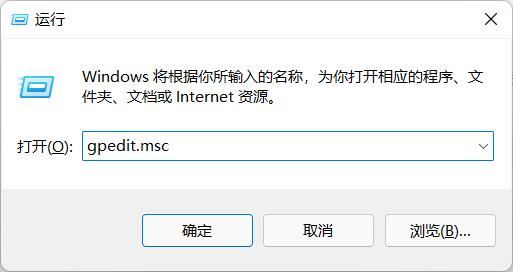
2. グループ ポリシーを開いた後、右側の [コンピューターの構成] - [Windows の設定] - [セキュリティの設定] - [ローカル ポリシー] - [セキュリティ オプション] を展開します。サイドバーを見つけてダブルクリックし、[ユーザー アカウント制御: すべての管理者を管理者承認モードで実行する] を開きます。
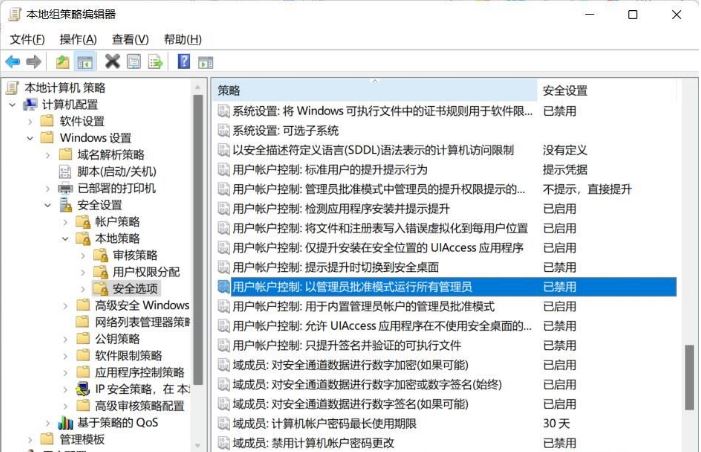
#3. 次に、この設定を無効に設定します。
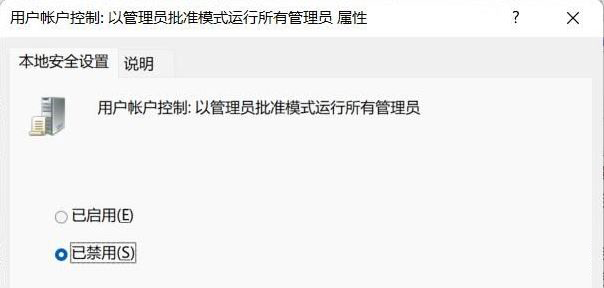
以上がWin11で「コンピュータを保護するためにこのアプリはブロックされました」という問題を解決する方法の詳細内容です。詳細については、PHP 中国語 Web サイトの他の関連記事を参照してください。
声明:
この記事はjb51.netで複製されています。侵害がある場合は、admin@php.cn までご連絡ください。

